 Tutorial sistem
Tutorial sistem
 Siri Windows
Siri Windows
 Bagaimana dengan cepat memformat dan mengosongkan komputer dalam Windows 7? Bagaimana untuk memformat dan mengosongkan komputer anda dalam Windows 7
Bagaimana dengan cepat memformat dan mengosongkan komputer dalam Windows 7? Bagaimana untuk memformat dan mengosongkan komputer anda dalam Windows 7
Bagaimana dengan cepat memformat dan mengosongkan komputer dalam Windows 7? Bagaimana untuk memformat dan mengosongkan komputer anda dalam Windows 7
editor php Xiaoxin akan menunjukkan kepada anda cara memformat dan mengosongkan komputer anda dengan cepat dalam win7. Apabila menggunakan sistem win7, kadangkala kita perlu mengosongkan komputer untuk menyelesaikan masalah atau meningkatkan prestasi komputer. Pemformatan adalah kaedah yang berkesan, tetapi anda perlu memberi perhatian kepada sandaran data, jika tidak, ia akan menyebabkan kehilangan data. Di bawah ini kami akan memperkenalkan langkah terperinci untuk memformat dan mengosongkan komputer dalam win7 supaya anda boleh menguasainya dengan mudah.
Cara memformat dan mengosongkan komputer anda dalam win7
Kaedah 1
1 Mula-mula buka komputer dalam komputer.
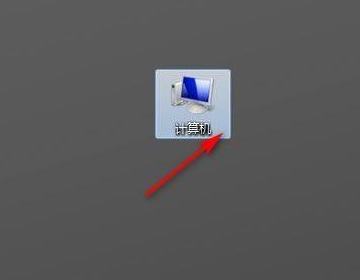
2 Kemudian dalam komputer yang terbuka, klik untuk membuka Panel Kawalan.
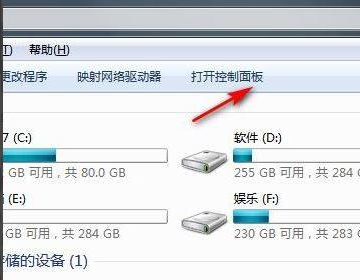
3 Kemudian dalam panel kawalan yang terbuka, klik Sistem dan Keselamatan.
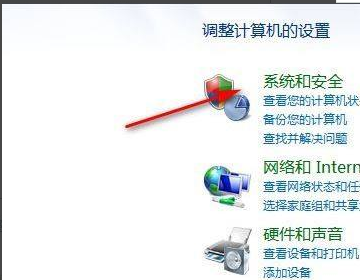
4 Kemudian klik Sandarkan komputer anda.
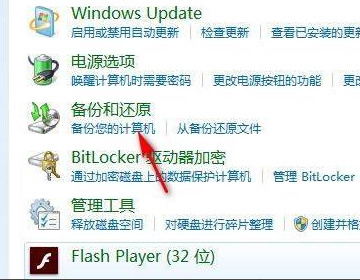
5. Kemudian klik Pulihkan tetapan sistem atau komputer.
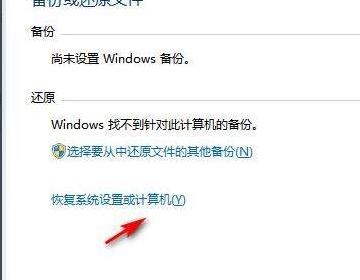
6 Akhirnya, buka pemulihan sistem, seperti yang ditunjukkan dalam gambar di bawah, ia selesai.
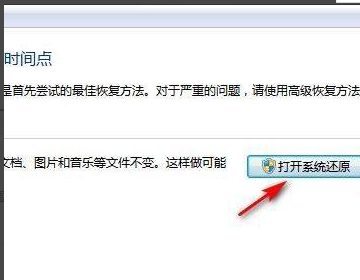
Kaedah 2
1 Mula-mula, kita buka komputer, cari "Komputer" dan klik untuk membukanya.
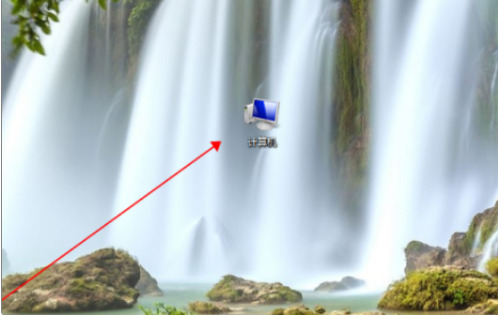
2. Masukkan halaman dan klik "Windows7 (C:)" untuk membuka pemacu C.
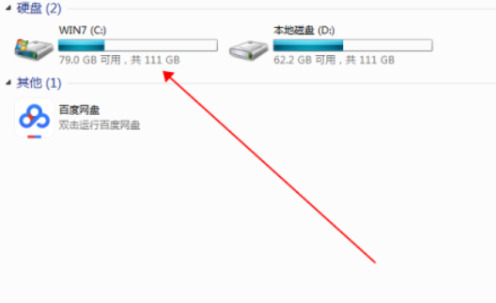
3 Kami menemui Windows 7 pada antara muka pemacu C dan klik untuk membukanya.
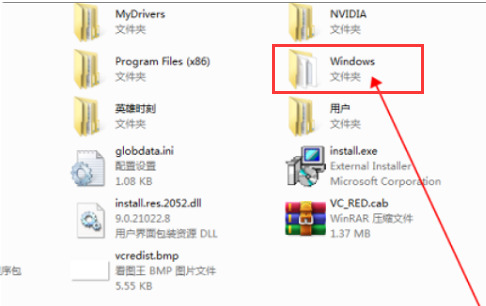
4 Pergi ke folder Win7, cari dan klik dua kali "System32" untuk membuka folder.
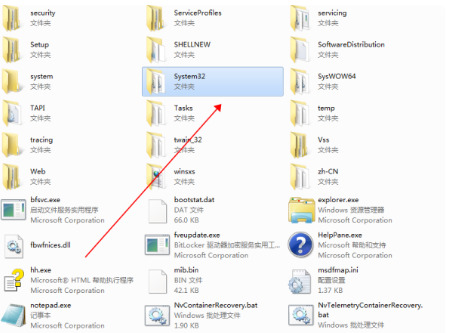
5 Kemudian buka dan cari "sysprep" dalam folder "System32".
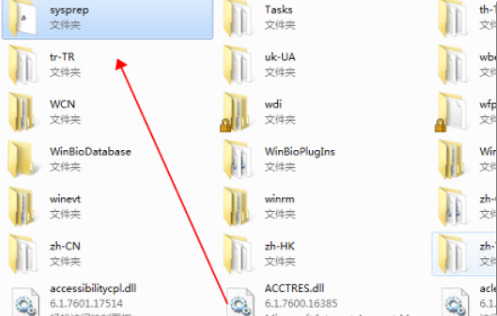
6 Akhirnya, kami mencari dan klik dua kali "sysprep.exe" dalam folder "Sysprep".
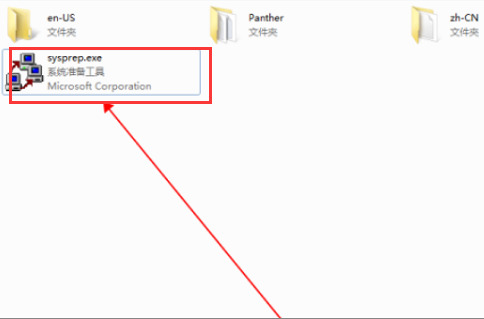
7 Kami klik dua kali untuk membukanya dan klik "OK" dalam tetingkap pop timbul Ini menyelesaikan masalah memulihkan Windows 7 kepada tetapan kilang.
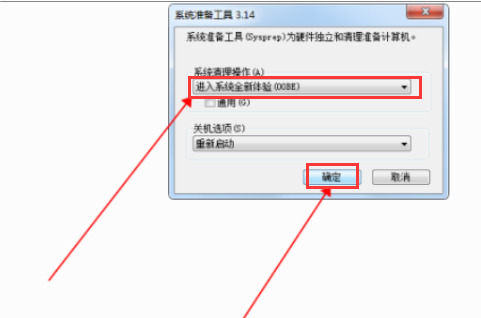
Kaedah 3
1 Mula-mula hidupkan komputer, klik kanan pada komputer dan pilih "Urus".
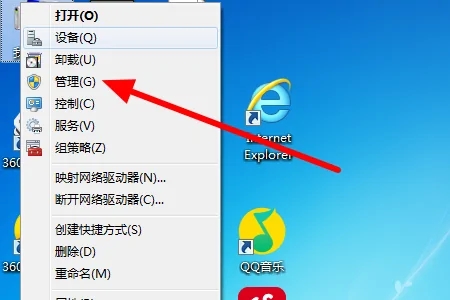
2 Kemudian klik untuk membuka "Pengurusan Cakera" dalam tetingkap timbul.
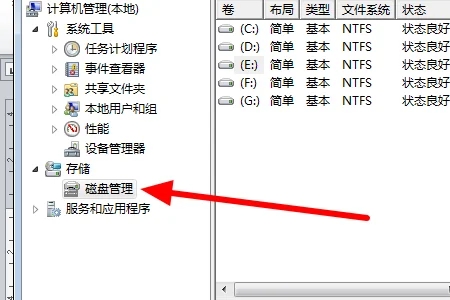
3 Kemudian klik kanan pada cakera dalam tetingkap timbul dan pilih "Format".
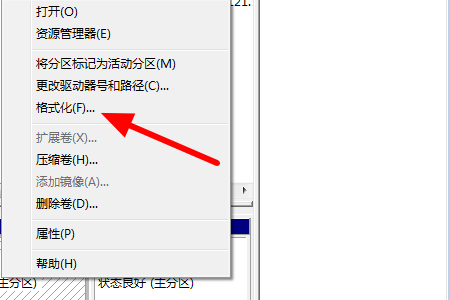
4 Kemudian klik "OK" dalam tetingkap pop timbul dan ulangi langkah 3 dan 4 untuk cakera lain.
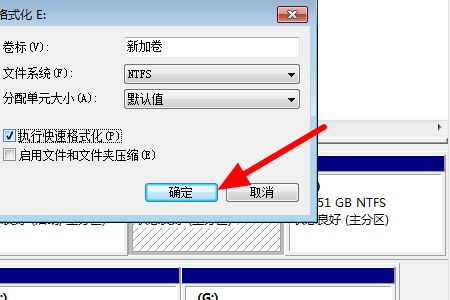
Atas ialah kandungan terperinci Bagaimana dengan cepat memformat dan mengosongkan komputer dalam Windows 7? Bagaimana untuk memformat dan mengosongkan komputer anda dalam Windows 7. Untuk maklumat lanjut, sila ikut artikel berkaitan lain di laman web China PHP!

Alat AI Hot

Undresser.AI Undress
Apl berkuasa AI untuk mencipta foto bogel yang realistik

AI Clothes Remover
Alat AI dalam talian untuk mengeluarkan pakaian daripada foto.

Undress AI Tool
Gambar buka pakaian secara percuma

Clothoff.io
Penyingkiran pakaian AI

AI Hentai Generator
Menjana ai hentai secara percuma.

Artikel Panas

Alat panas

Notepad++7.3.1
Editor kod yang mudah digunakan dan percuma

SublimeText3 versi Cina
Versi Cina, sangat mudah digunakan

Hantar Studio 13.0.1
Persekitaran pembangunan bersepadu PHP yang berkuasa

Dreamweaver CS6
Alat pembangunan web visual

SublimeText3 versi Mac
Perisian penyuntingan kod peringkat Tuhan (SublimeText3)

Topik panas
 1378
1378
 52
52
 Cara menggunakan datetime sql
Apr 09, 2025 pm 06:09 PM
Cara menggunakan datetime sql
Apr 09, 2025 pm 06:09 PM
Jenis data DateTime digunakan untuk menyimpan maklumat tarikh dan masa ketepatan tinggi, dari 0001-01-01 00:00:00 hingga 9999-12-31 23: 59: 59.99999999, dan sintetik adalah. Fungsi penukaran zon, tetapi perlu menyedari isu -isu yang berpotensi apabila menukarkan ketepatan, pelbagai dan zon masa.
 Bolehkah saya mengambil kata laluan pangkalan data di Navicat?
Apr 08, 2025 pm 09:51 PM
Bolehkah saya mengambil kata laluan pangkalan data di Navicat?
Apr 08, 2025 pm 09:51 PM
Navicat sendiri tidak menyimpan kata laluan pangkalan data, dan hanya boleh mengambil kata laluan yang disulitkan. Penyelesaian: 1. Periksa Pengurus Kata Laluan; 2. Semak fungsi "Ingat Kata Laluan" Navicat; 3. Tetapkan semula kata laluan pangkalan data; 4. Hubungi pentadbir pangkalan data.
 Bagaimana untuk melihat kata laluan pangkalan data di Navicat untuk MariaDB?
Apr 08, 2025 pm 09:18 PM
Bagaimana untuk melihat kata laluan pangkalan data di Navicat untuk MariaDB?
Apr 08, 2025 pm 09:18 PM
Navicat untuk MariaDB tidak dapat melihat kata laluan pangkalan data secara langsung kerana kata laluan disimpan dalam bentuk yang disulitkan. Untuk memastikan keselamatan pangkalan data, terdapat tiga cara untuk menetapkan semula kata laluan anda: Tetapkan semula kata laluan anda melalui Navicat dan tetapkan kata laluan yang kompleks. Lihat fail konfigurasi (tidak disyorkan, risiko tinggi). Gunakan alat baris perintah sistem (tidak disyorkan, anda perlu mahir dalam alat baris arahan).
 Cara memadam baris yang memenuhi kriteria tertentu dalam SQL
Apr 09, 2025 pm 12:24 PM
Cara memadam baris yang memenuhi kriteria tertentu dalam SQL
Apr 09, 2025 pm 12:24 PM
Gunakan pernyataan padam untuk memadam data dari pangkalan data dan tentukan kriteria penghapusan melalui klausa WHERE. Contoh Sintaks: Padam dari table_name di mana keadaan; Nota: Sandarkan data sebelum melaksanakan operasi memadam, sahkan pernyataan dalam persekitaran ujian, gunakan klausa had untuk mengehadkan bilangan baris yang dipadam, periksa dengan teliti klausa di mana untuk mengelakkan misdeletion, dan gunakan indeks untuk mengoptimumkan kecekapan penghapusan jadual besar.
 Bagaimana untuk menambah lajur dalam PostgreSQL?
Apr 09, 2025 pm 12:36 PM
Bagaimana untuk menambah lajur dalam PostgreSQL?
Apr 09, 2025 pm 12:36 PM
PostgreSQL Kaedah untuk menambah lajur adalah dengan menggunakan arahan Alter Table dan pertimbangkan butiran berikut: Jenis Data: Pilih jenis yang sesuai untuk lajur baru untuk menyimpan data, seperti int atau varchar. Lalai: Tentukan nilai lalai lajur baru melalui kata kunci lalai, mengelakkan nilai null. Kekangan: Tambah tidak batal, unik, atau semak kekangan yang diperlukan. Operasi serentak: Gunakan urus niaga atau mekanisme kawalan konvensyen lain untuk mengendalikan konflik kunci apabila menambah lajur.
 Cara Memulihkan Data Selepas SQL Memadam Barisan
Apr 09, 2025 pm 12:21 PM
Cara Memulihkan Data Selepas SQL Memadam Barisan
Apr 09, 2025 pm 12:21 PM
Memulihkan baris yang dipadam secara langsung dari pangkalan data biasanya mustahil melainkan ada mekanisme sandaran atau transaksi. Titik Utama: Rollback Transaksi: Jalankan balik balik sebelum urus niaga komited untuk memulihkan data. Sandaran: Sandaran biasa pangkalan data boleh digunakan untuk memulihkan data dengan cepat. Snapshot Pangkalan Data: Anda boleh membuat salinan bacaan pangkalan data dan memulihkan data selepas data dipadam secara tidak sengaja. Gunakan Pernyataan Padam dengan berhati -hati: Periksa syarat -syarat dengan teliti untuk mengelakkan data yang tidak sengaja memadamkan. Gunakan klausa WHERE: Secara jelas menentukan data yang akan dipadam. Gunakan Persekitaran Ujian: Ujian Sebelum Melaksanakan Operasi Padam.
 Kaedah Navicat untuk melihat kata laluan pangkalan data PostgreSQL
Apr 08, 2025 pm 09:57 PM
Kaedah Navicat untuk melihat kata laluan pangkalan data PostgreSQL
Apr 08, 2025 pm 09:57 PM
Tidak mustahil untuk melihat kata laluan PostgreSQL terus dari Navicat, kerana Navicat menyimpan kata laluan yang disulitkan atas alasan keselamatan. Untuk mengesahkan kata laluan, cuba sambungkan ke pangkalan data; Untuk mengubah suai kata laluan, sila gunakan antara muka grafik PSQL atau Navicat; Untuk tujuan lain, anda perlu mengkonfigurasi parameter sambungan dalam kod untuk mengelakkan kata laluan berkod keras. Untuk meningkatkan keselamatan, disyorkan untuk menggunakan kata laluan yang kuat, pengubahsuaian berkala dan membolehkan pengesahan multi-faktor.
 Cara membersihkan semua data dengan redis
Apr 10, 2025 pm 05:06 PM
Cara membersihkan semua data dengan redis
Apr 10, 2025 pm 05:06 PM
Cara Membersihkan Semua Data Redis: Redis 2.8 dan kemudian: Perintah Flushall memadam semua pasangan nilai utama. Redis 2.6 dan lebih awal: Gunakan perintah DEL untuk memadam kekunci satu demi satu atau gunakan klien Redis untuk memadam kaedah. Alternatif: Mulakan semula perkhidmatan Redis (gunakan dengan berhati -hati), atau gunakan klien Redis (seperti Flushall () atau Flushdb ()).



